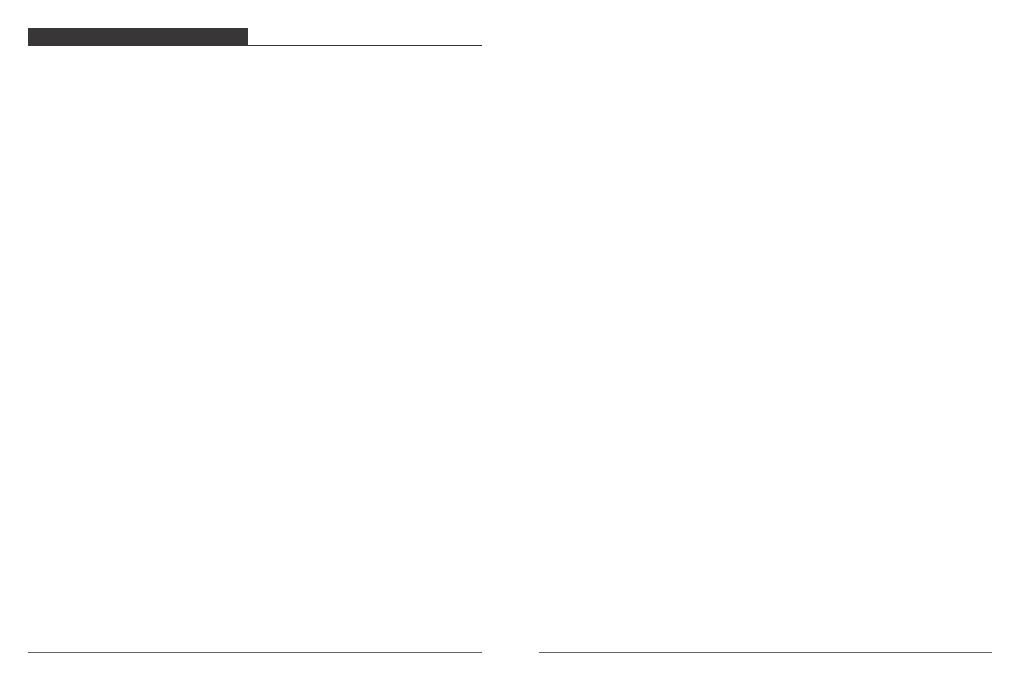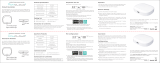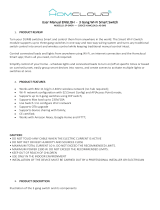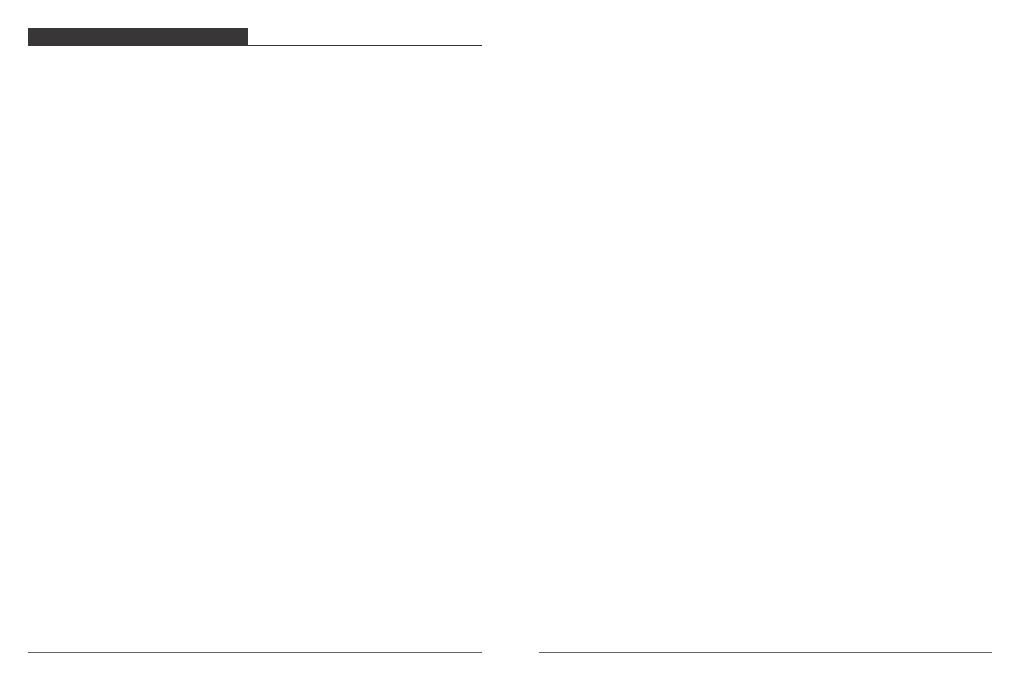
112
113
RISOLUZIONE DEI PROBLEMI
1. Perché non riesco ad aggiungere un dispositivo o configurare la rete?
In base allo stato della spia del dispositivo, è possibile determinare la causa e del
problema della connessione di rete e trovarne una risoluzione.
Prima di aggiungere il dispositivo, assicurarsi che la spia del dispositivo lampeggi in
rosso (2 volte ogni secondo). Se lo stato della spia non è normale, ripristinare le
impostazioni di fabbrica del dispositivo (tenere premuto il pulsante RESET sul dispositivo
fino a quando non si sente un beep) (il pulsante di ripristino si trova nelle parti diversi a
seconda del modello di prodotto, ma è contrassegnata con "RESET").
La spia del dispositivo non diventa blu o non si sente il segnale acustico “beep”.
A. Allineare lo schermo dello smartphone con l'obiettivo del dispositivo in parallelo e
mantenere la distanza di circa 15 cm.
B. Provare a regolare la distanza tra lo schermo dello smartphone e il dispositivo,
mantenere la distanza per 2 secondi circa in ogni posizione.
C. Si prega di verificare se ci sono delle macchie sulla superficie della lente del dispositivo.
D. Assicurarsi che lo schermo dello smartphone sia pulito, privo di crepe e riflessione di luce.
E. Utilizzare un’altra connessione di rete.
La spia del dispositivo lampeggia rapidamente in blu e la luce blu non diventa fissa
A. Il dispositivo non è compatibile con Wi-Fi 5GHZ, quando si aggiunge un dispositivo,
assicurarsi che lo smartphone sia connesso a una rete Wi-Fi 2.4 GHz.
B. La password di Wi-Fi deve essere inserita correttamente e non ci devono essere caratteri
speciali.
C. Se la corrente connessione Wi-Fi non è normale, si consiglia di provare a riavviare il
router.
La spia del dispositivo diventa blu e l'APP non riesce a trovare il dispositivo
A. Provare ad aggiungere il dispositivo in altri modi
B. Dopo ripetuti tentativi, se la luce blu è ancora accesa e il dispositivo non può essere
trovato ancora, si prega di contattare il servizio clienti per l'assistenza tecnica.
Nota: Dopo ogni tentativo di collegamento non riuscito, è necessario innanzitutto
ripristinare le impostazioni di fabbrica del dispositivo quando è necessario ricollegare la
rete.
2. Quando si aggiunge un dispositivo, l'APP comunica che il dispositivo è già stato
aggiunto dall'account XXXX. Cosa dovrei fare?
Si prega di ripristinare il prodotto alle impostazioni predefinite e provare a connetterlo
di nuovo.
3. Come ripristinare la videocamera alle impostazioni di fabbrica?
Individuare il pulsante di ripristino del dispositivo, premerlo e tenere premuto finché la
spia non si spegne, quando lo si rilascia si dovrebbe sentire il segnale acustico, attendere
il riavvio del dispositivo e la spia si illuminerà.
4. Descrizione dello stato della spia della videocamera.
In luce Rossa fissa: la videocamera si sta avviando o sta funzionando in modo anomalo.
Lampeggia rapidamente in rosso: la videocamera è pronta per la connessione di rete.
In luce blu fissa: la videocamera funziona correttamente.
Lampeggia rapidamente in blu: la videocamera si sta collegando alla rete.
5. Perché ci sono dei vuoti intermittenti nel mezzo del video?
Lo spazio vuoto della timeline di registrazione non rappresenta alcun file video e ci sono
due tipi di problemi diversi. Registrazione sulla scheda SD: quando il dispositivo è spento,
la scheda SD smette a registrare. Si prega di verificare se il dispositivo era spento durante
il periodo del vuoto nella registrazione. Se il dispositivo era spento in modo anomalo,
verificare se l'alimentazione, il cavo di alimentazione e l'interfaccia di alimentazione della
macchina sono nello stato normale.
6. Perché lo smartphone non può ricevere il messaggio di allarme?
Accertarsi che l'autorizzazione alla notifica dell’APP AKASO Smart nelle impostazioni
del telefono sia attivata e che le impostazioni dell'allarme mobile siano tutte abilitate
nell'app. In circostanze normali, quando viene rilevata un'anomalia, si visualizza un
messaggio nella barra di notifica dello smartphone. Suono o vibrazione sono disponibili
a seconda delle impostazioni dello smartphone.
7. L'APP non riesce a caricare il video, cosa posso fare se la videocamera è sconnessa?
Innanzitutto controllare se la videocamera e la rete funzionano correttamente. Se sì,
spegnere la videocamera e riavvialo. Se la videocamera non si connette ancora dopo il
riavvio, rimuovere la videocamera nell'app e ripristinare la videocamera alle impostazioni
di fabbrica, quindi aggiungere nuovamente il dispositivo nell’app.